Cosa fare se l’iPhone non ricarica la batteria anche se il caricabatterie è correttamente inserito? Forse è arrivato il momento di sostituirlo o devo portarlo a riparare? Se nella tua mente c’è una raffica di domande come queste, resta calmo e leggi attentamente questo articolo con 5 soluzioni utili per risolvere i problemi di ricarica dell’iPhone e iPad.
Può capitare che da un momento all’altro l’iPhone non funziona più oppure non lo fa in maniera corretta, è il caso di alcuni riavvii inaspettati, app che crashano o batteria che non si carica nonostante l’adattatore e il cavo siano perfettamente funzionanti.
Tra software e hardware talvolta possono nascere dei conflitti piuttosto fastidiosi ma fortunatamente spesso risolvibili in pochissimi minuti: vediamo quindi come sistemare un iPad o iPhone che non carica la batteria.
iPhone non si ricarica: cosa fare?
E’ importante precisare che tutte le soluzioni indicate in questo articolo sono valide per tutti i dispositivi iOS, quindi per iPad, iPad mini, iPhone e iPod Touch e sono indicate quando si verificano problemi legati alla carica della batteria; quindi se sullo schermo dell’iPhone in alto a destra compare un fulmine/saetta accanto alla batteria come mostrato nell’immagine in basso mentre hai collegato il caricabatterie, allora tutto funziona correttamente e non serve eseguire nulla. In caso contrario, procedi con i metodi descritti.
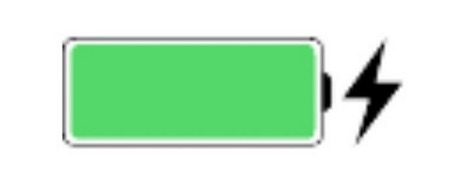
Segui attentamente queste procedura per risolvere eventuali problemi quando non si ricarica l’iPhone:
Elimina eventuali ostruzioni nel connettore dell’iPhone
In prima mossa, assicurati che nel connettore Lightning o 30 pin dell’iPhone o iPad non ci siano ostruzioni: portando ogni giorno il telefono in borsa e in tasca potrebbe accumularsi polvere o pezzi di stoffa all’interno della presa di ricarica impedendo che i contatti del caricabatterie consentano il trasferimento di energia.
Quindi aiutandoti con una lente d’ingrandimento ed una luce, illumina la parte inferiore del telefono e controlla che nel connettore non ci siano impurità: in caso positivo, utilizza con molta cautela un ago o uno stuzzicadenti per rimuovere corpi estranei. Puoi anche aiutarti con un compressore o bomboletta di aria compressa, per soffiare via la polvere.
Cambia presa elettrica o USB
Tra i vari tentativi, quelli più semplici e inutili potrebbero essere i più importanti. Se hai collegato il telefono ad una presa a muro, ti consiglio di provarne un’altra semmai potrebbe essere quella non funzionante. Spesso accade se utilizzi prese multiple (ciabatte) o adattatori; con il tempo si allargano e non prendono correttamente i contatti del caricabatterie.
Se invece stai ricaricando l’iPhone al computer, prova a cambiare USB o utilizzare l’adattatore a muro originale.
Sostituisci cavo e caricabatterie
Con il tempo e poca curanza il caricabatterie e il cavo USB potrebbero rovinarsi o danneggiarsi irrimediabilmente; tra le varie soluzioni possibili quando un iPhone non ricarica la batteria c’è assolutamente quella di acquistare un nuovo cavo e adattatore originali Apple e provare ad effettuare la ricarica. Ovviamente per risparmiare una spesa di circa 40€, puoi recarti presso un Apple Store e chiedere ai consulenti di fare un tentativo: se tutto andrà bene, allora è arrivato il momento di comprare un nuovo caricabatterie e cavo.
Fai un hard reset
Il riavvio forzato non manca mai nelle soluzioni per dispositivi iOS: premi contemporaneamente e mantieni premuti i tasti Home e quello di accensione finché il dispositivo non si riavvia e non compare il logo Apple, poi puoi rilasciarli. L’hard reset consente al sistema operativo di ristabilire tutti i valori di default per il corretto funzionamento con l’hardware e non comporta la perdita di dati.
Aggiorna il software
E’ davvero bassa la probabilità che un bug software possa impedire la ricarica del dispositivo ma per evitare qualsiasi incertezza, assicurati che tutte le applicazioni installate nel telefono siano aggiornate all’ultima versione e che sia installata la versione più recente di iOS. Per verificare la presenza di aggiornamenti software vai in Impostazioni > Generali > Aggiornamento software.
In alcuni casi, potrebbe essere necessario ripristinare l’iPhone inizializzandolo, ma la procedura causa la perdita totale di tutti i dati presenti nel dispositivo.
Manda l’iPhone in assistenza
Le soluzioni realmente significative quando l’iPhone non carica la batteria sono le prime quattro suggerite i questo articolo, mentre la precedente è solamente un suggerimento aggiuntivo che solo in pochissimi casi ha avuto successo. Quindi se il tuo dispositivo non si ricarica come dovrebbe e sembra non riconoscere il caricabatterie o il collegamento ad un computer tramite USB, ti consiglio di portarlo immediatamente a riparare.
Ti consiglio di utilizzare l’assistenza ufficiale Apple soprattutto se il tuo dispositivo è in garanzia, così non dovrai sostenere alcuna spesa per rimetterlo in sesto; c’è un articolo completo su come parlare con gli operatori Apple e spiegare il problema. Puoi sempre consultare un altro articolo dedicato a riguardo in cui ci sono i prezzi per riparare un iPhone fuori garanzia: una risorsa assolutamente utile per chi non ha idea dei listini in vigore per riparare un device Apple.
Questo problema si verifica spesso se si utilizzano accessori non originali o il telefono va a contatto con liquidi, pertanto i costi per ripararlo potrebbero variare da poche decine di euro fino a qualche centinaio.
Se hai risolto il problema ti consiglio di scaricare l’ebook su come aumentare la durata della batteria di iPhone e iPad: così manterrai la batteria del telefono in piena salute!
